
INHOUDSOPGAWE:
- Outeur John Day [email protected].
- Public 2024-01-30 07:28.
- Laas verander 2025-01-23 12:53.

Goed, vandag gaan ek jou wys hoe om 'n "sagte vokale" instrumentale ('n instrumentale met sagte sang) te maak in Audacity, 'n gratis, oor-platform klankredakteur. ('N instrument is liriekvrye musiek of net instrumente.) *** Hierdie instruksies werk nie met' mono 'tipe klank nie, dit moet' stereo 'wees. *** Danksy LDW gee ek hierdie instruksies oor hoe om maak van u klanklêer 'n "Stereo" tipe lêer:: Om die klanklêer stereo te maak, kopieer eenvoudig die snit na 'n nuwe snit en stoor die snit as 'n geheel, en maak dit dubbelkanaals!: D-Dankie! Dit is nogal kieskeurig oor watter liedjies u gebruik. Jammer daaroor, dit is nie vir professionele werk nie.;)
Stap 1: Laai Audacity af

Eerstens, as u dit nog nie het nie, moet u Audacity hier tuis aflaai
Stap 2: Maak Audacity oop

Noudat u Audacity afgelaai het, maak dit oop.
Stap 3: Die invoer van musiek


Nou moet u u musiek invoer. Om dit te kan doen, moet u in die werkbalk van vermetelheid gaan en op die "projek" -kassie klik. 'N Lys verskyn, klik op invoer-klank, en vind en kies die klanklêer waarvan u 'n "sagte stem" instrumentaal wil maak.
Stap 4: Ingevoerde klank

Nou moet u musiek ingevoer word, en dit moet so lyk, 'n "saagtand" golfvorm.
Stap 5: Verdeel Stereo Track

Nou moet u die stereo snit verdeel. Om dit te doen, klik op die pyltjie langs die naam van die liedjie en kies 'split stereo track' in die keuselys. Die snit moet nou verdeel word. Indien nie, is die snit mono, en ongelukkig, soos ek gesê het, werk dit nie met monosnitte nie.
Stap 6: Om die baan nou om te draai


Nou moet u die onderste baan omkeer. Klik op die onderste snit om dit heeltemal "grys" te maak. (Dit sal gryser wees as al die ander.) As u nog steeds grys is, kies u die 'effek' -knoppie en die keuselys in die werkbalk. Kies 'omkeer'. (My effeklys lyk anders omdat ek ekstra inproppe van die Audacity-webwerf afgelaai het. Maar u hoef nie daaroor bekommerd te wees nie; dit is opsioneel.)
Stap 7: Maak albei snitte mono

Nou moet u albei snitte mono maak. Om dit te doen, kies weer die pyltjie langs die naam en kies 'mono'. U moet dit aan albei snitte doen.
Stap 8: Maak 'n enkele snit


Nou om dit in 'n enkele snit te maak. Om dit te kan doen, moet u die lame_enc.dll -lêer aflaai. Sodra dit afgelaai is, gaan na die nutsbalk en kies 'lêer'. Die keuselys sal verskyn, kies "Uitvoer as MP3 …" U sal 'n pop-upvenster kry wat u vertel dat u die lêer "lame_enc.dll" moet kies. Kies die lêer "lame_enc.dll" waar u dit ook al gestoor het. En nadat u uitgevoer het na waar u ook al gekies het, het u 'n "sagte vokale" instrument van die klank wat u gebruik het!
Stap 9: Voltooi


U moet nou 'n "sagte vokale" instrument van u klank hê. Maar u hoor steeds 'n flou teenwoordigheid van lirieke, en dit is veronderstel om daar te wees. Om dit stiller te maak, moet u teruggaan na die oortjie "effekte" op die werkbalk, en in die spyskaart "versterk" kies. U moet dit in die negatiewe rigting versterk. (soos -4.8) Vervoer dit dan weer as MP3, en u is klaar! Dit kan gebruik word om lirieke wat met die musiek gesinkroniseer is, op te neem en karaoke te maak. Hê pret!
Aanbeveel:
Soft Robotics Glove: 8 stappe (met foto's)

Soft Robotics Glove: My projek is 'n sagte robotiese handskoen. Dit het 'n aandrywer op elke vinger; die onderste deel van die handskoen word verwyder sodat die gebruiker dit kan dra. Die aandrywers word geaktiveer deur 'n toestel wat 'n bietjie groter as die horlosie op die pols geplaas is
Oudiofilters met vermetelheid: 6 stappe

Oudiofilters met vermetelheid: hierdie aanbieding sal u verduidelik hoe u filters kan gebruik om die musiek waarna u luister, te beïnvloed, en ook wat gebeur as dit reg gebruik word
Teclado instrumentaal: 7 stappe
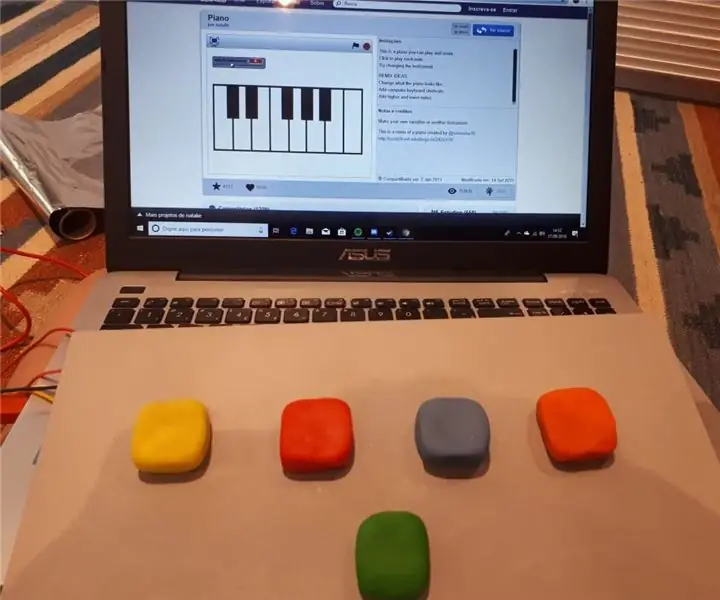
Teclado Instrumental: O teclado instrumental tem como principal objetivo colaborar no processo de musicoterapia em crianças com autismo e paralisia cerebral. A musicoterapia é uma técnica terapêutica que utiliza da música para tratar seus pacientes. Uma mistura entre art
Amateur-stemopnames met vermetelheid: 10 stappe
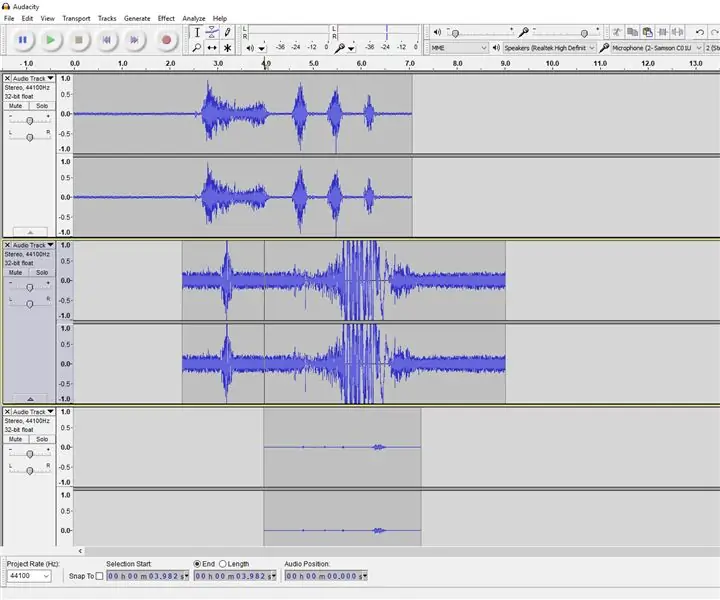
Amateur Voice-overs With Audacity: In hierdie gids sal ek jou wys hoe om aan die gang te kom met die gebruik van Audacity vir voice-over soos work.Audacity is 'n intuïtiewe, funksie-gevulde klankbewerkingsprogram wat opgeneemde klank vir baie doeleindes kan wysig. Sommige toepassings vir voice-overs sal insluit
Hoe om vermetelheid te programmeer om op 'n sekere tyd op te neem: 8 stappe

Hoe om vermetelheid te programmeer om op 'n sekere tyd op te neem: dit is 'n vinnige truuk, gebruik dit om te bespied, 'n oproep op te neem of om u toespraak in die geskiedenisles op te neem terwyl u buite is
